Het weergeven van gegevens is een essentieel element om complexe informatie begrijpelijk te communiceren. Boxplots, ook wel bekend als boxgrafieken, bieden je een effectieve methode om de verdeling en centrale tendens van je gegevens visueel weer te geven. In deze tutorial laat ik je zien hoe je Boxplots in Excel maakt en wat je uit deze grafieken kunt afleiden.
Belangrijkste inzichten
- Boxplots geven een snel overzicht van de gegevensverdeling.
- Ze visualiseren de mediaan, spreiding, kwartielen en uitschieters.
- Boxplots zijn eenvoudig te maken en aan te passen in Excel.
Boxplot maken: stapsgewijze handleiding
1. Begrippen begrijpen
Voordat we beginnen met het maken van Boxplots in Excel, is het belangrijk om de basisbegrippen te begrijpen. Een Boxplot bevat de mediaan, de twee kwartielen (1e en 3e kwartiel) en de spreiding van de gegevens (maximum en minimum). Deze elementen bieden je een duidelijk overzicht van de verdeling van je datasets.
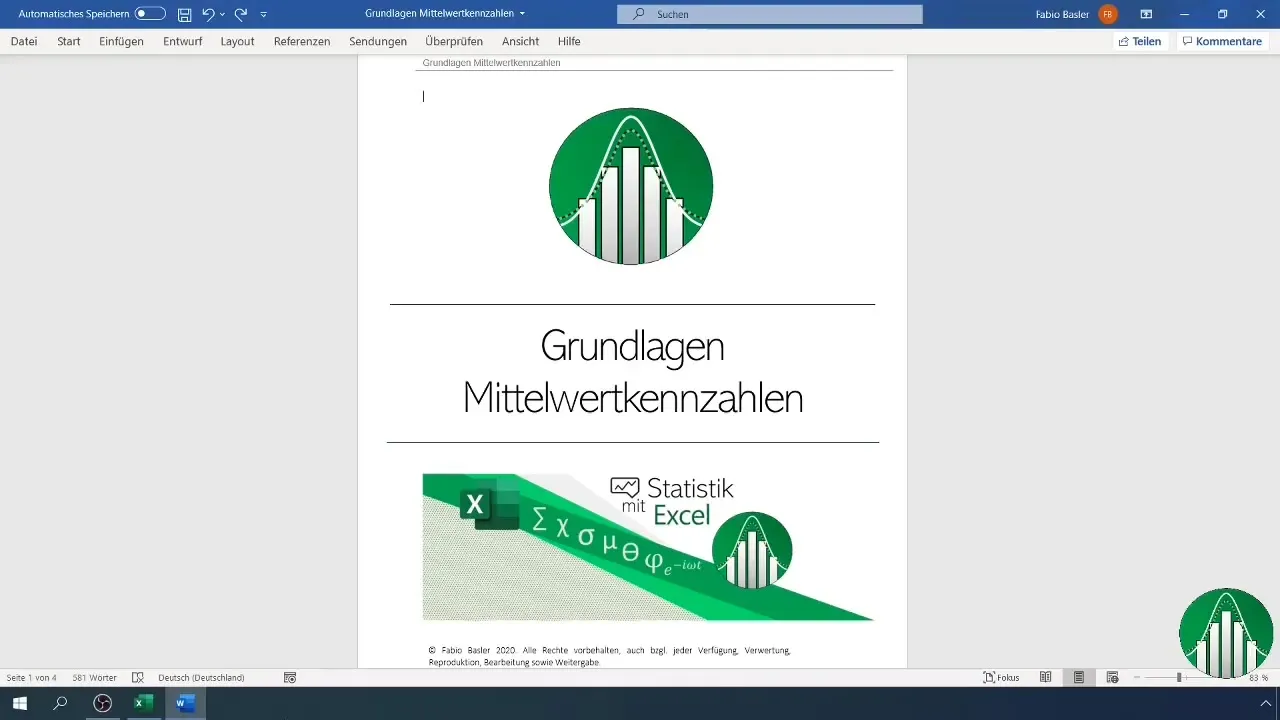
2. Kengetallen berekenen
Voor het maken van deze Boxplots hebben we enkele kengetallen nodig. Stel dat je een reeks omzetgegevens hebt. Als eerste moet je het aantal observaties vastleggen en het gemiddelde berekenen. In Excel kun je de formule =AANTAL.ALS(A1:A170) gebruiken om het aantal te tellen, en =GEMIDDELDE(A1:A170) om het gemiddelde te berekenen.
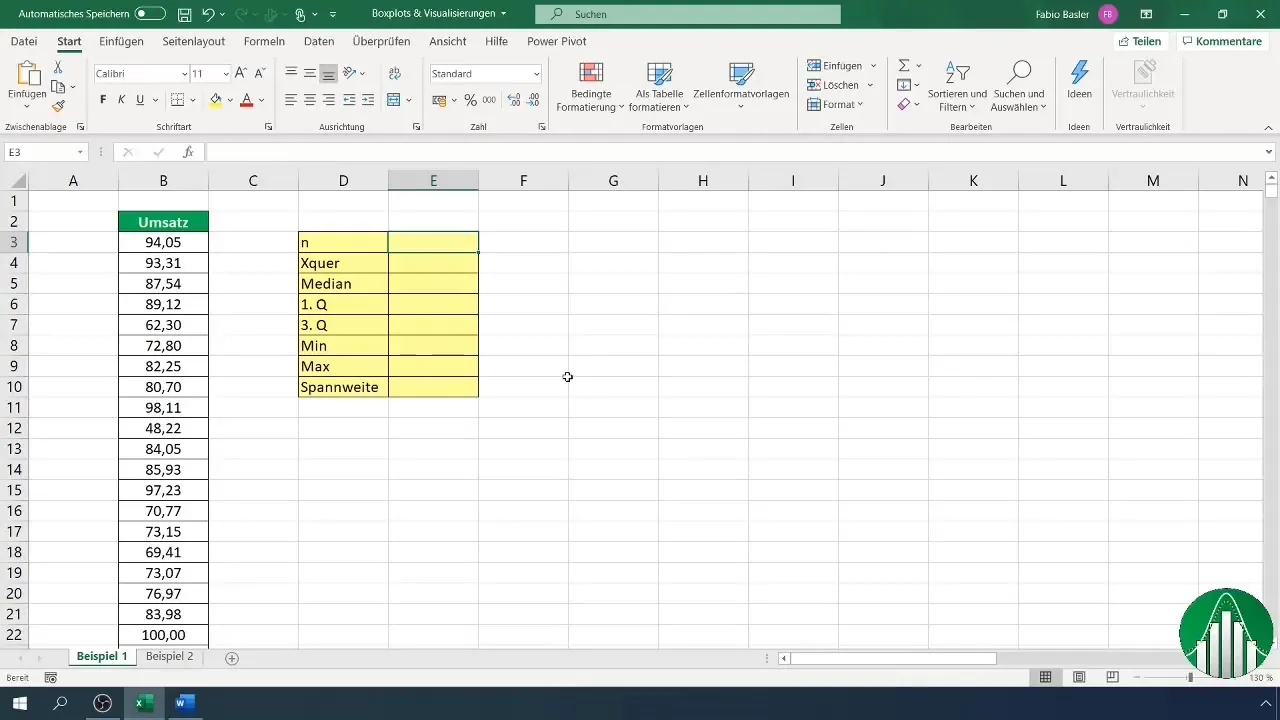
3. Spreiding en mediaan bepalen
In de volgende stap kun je de spreiding bepalen. Het maximum en minimum van de gegevens helpen je om deze spreiding te berekenen. Deze waarden kun je ook bepalen met de functies =MAX(A1:A170) en =MIN(A1:A170) in Excel. De mediaan kun je berekenen met =MEDIAAN(A1:A170).
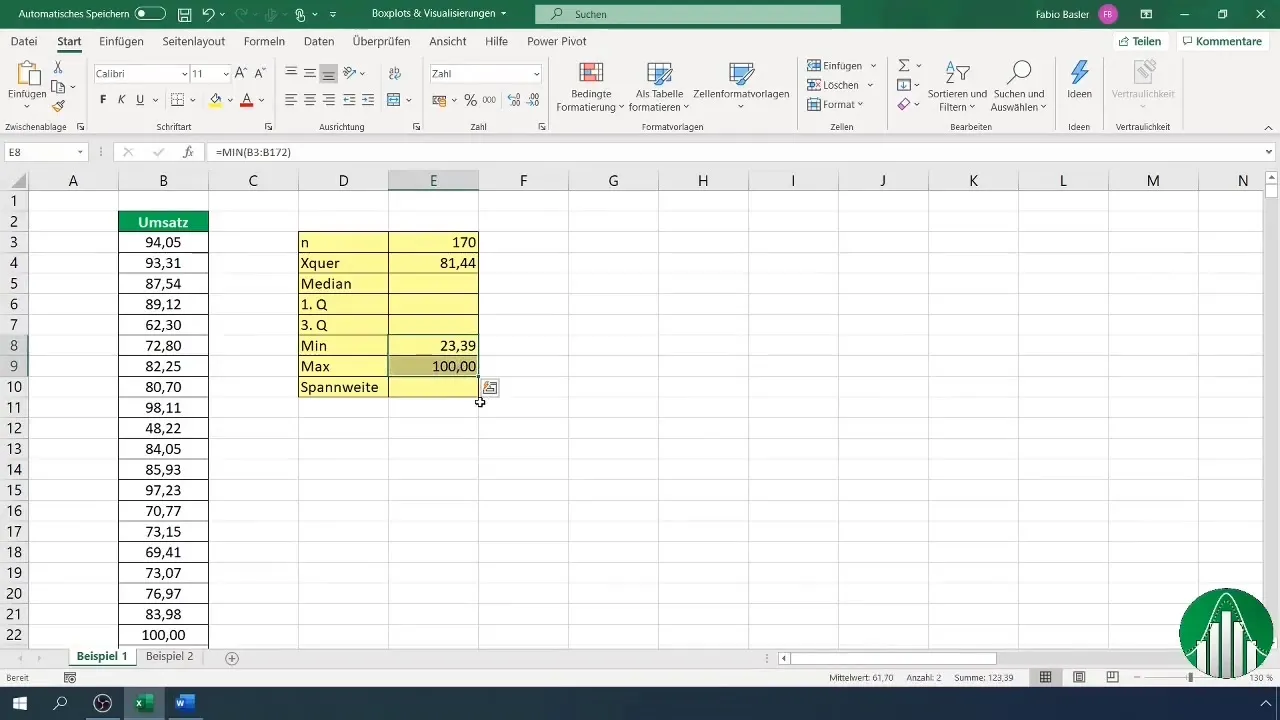
4. Kwartielen berekenen
De kwartielen zijn essentieel voor het maken van Boxplots. Om het eerste en derde kwartiel te berekenen, kun je de kwantielfuncties gebruiken: =KWARTIEL(A1:A170; 0,25) voor het eerste kwartiel en =KWARTIEL(A1:A170; 0,75) voor het derde kwartiel. Deze functies geven je belangrijke waarden om de structuur van je gegevens te begrijpen.
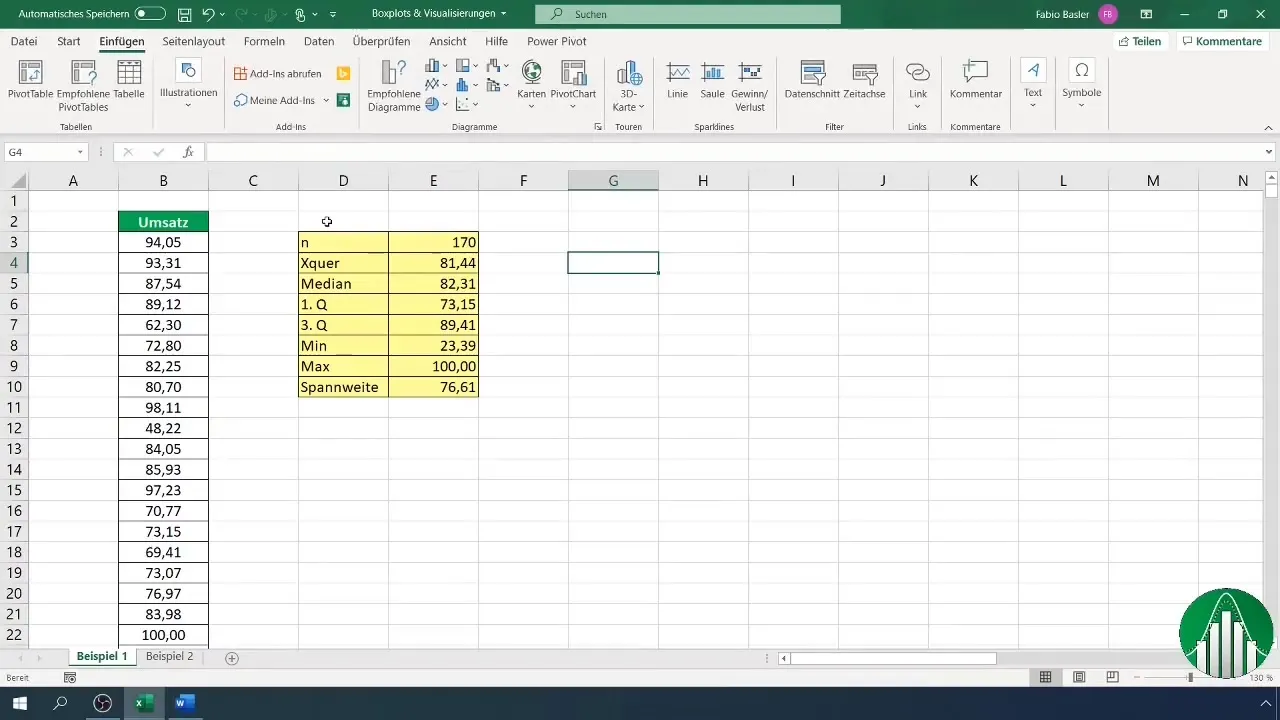
5. Boxplot maken
Nadat je alle benodigde kengetallen hebt bepaald, selecteer je de relevante gegevens en ga je naar "Grafiek invoegen" in Excel. Daar vind je de optie voor Boxplots. Selecteer deze en je diagram wordt gemaakt.
6. Diagram aanpassen
Om het diagram overzichtelijker te maken, kun je de x-as verwijderen en de asformaten aanpassen. Dit helpt om meer ruimte voor de gegevens te creëren en het diagram als geheel te vergroten. Zorg ervoor dat het minimum en maximum correct zijn ingesteld.
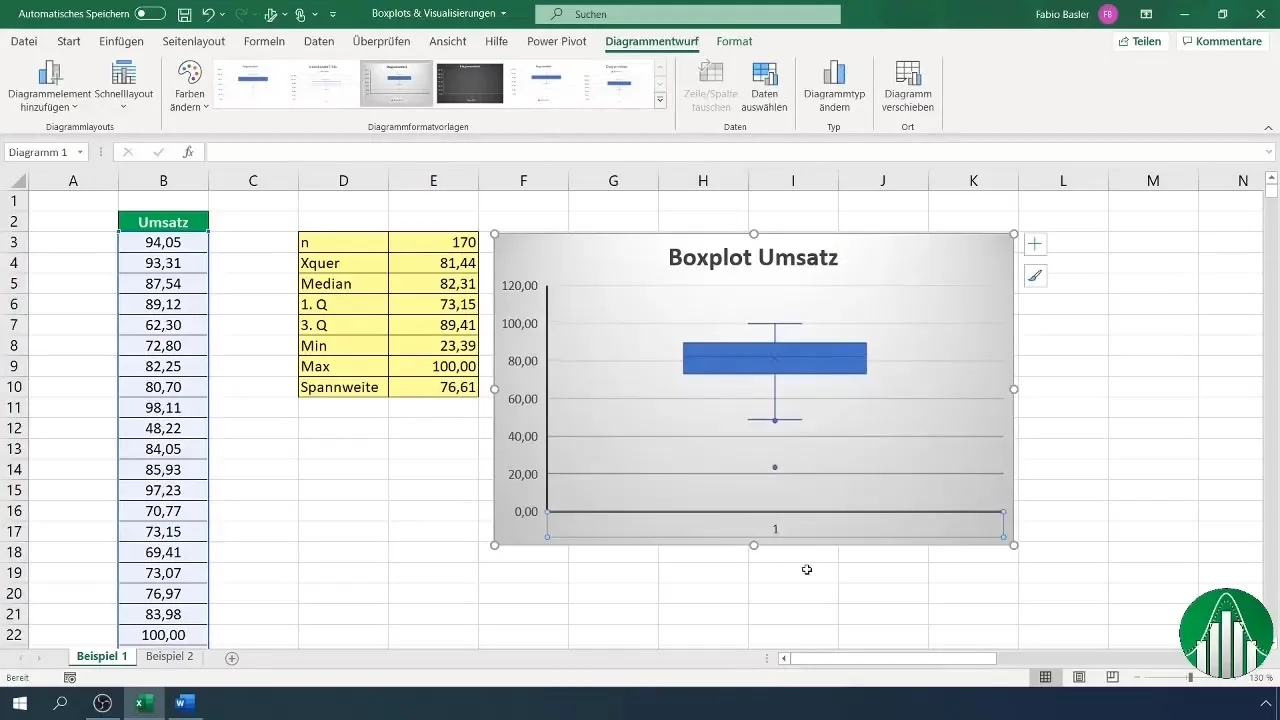
7. Gegevenslabels toevoegen
Een belangrijke toevoeging zijn de gegevenslabels. Deze kun je direct toevoegen aan het diagram om belangrijke punten zoals mediaan, kwartielen en uitschieters duidelijk te markeren.
8. Interpretatie van de resultaten
Nu je je Boxplot hebt gemaakt, is het tijd om de visualisatie te interpreteren. Let op de verschillende kwartielen, het gemiddelde en de spreiding. Analyseer ook de uitschieters, die mogelijk interessante patronen of fouten in de gegevens aangeven.
9. Vergelijken van meerdere Boxplots
Je kunt ook meerdere Boxplots in één diagram maken om verschillende datasets te vergelijken. Voeg de gegevens toe voor verschillende groepen en maak een uitgebreide vergelijking. Zo kun je de verdeling van de gegevens voor verschillende categorieën, zoals bijvoorbeeld ticketprijzen voor verschillende landen, analyseren.
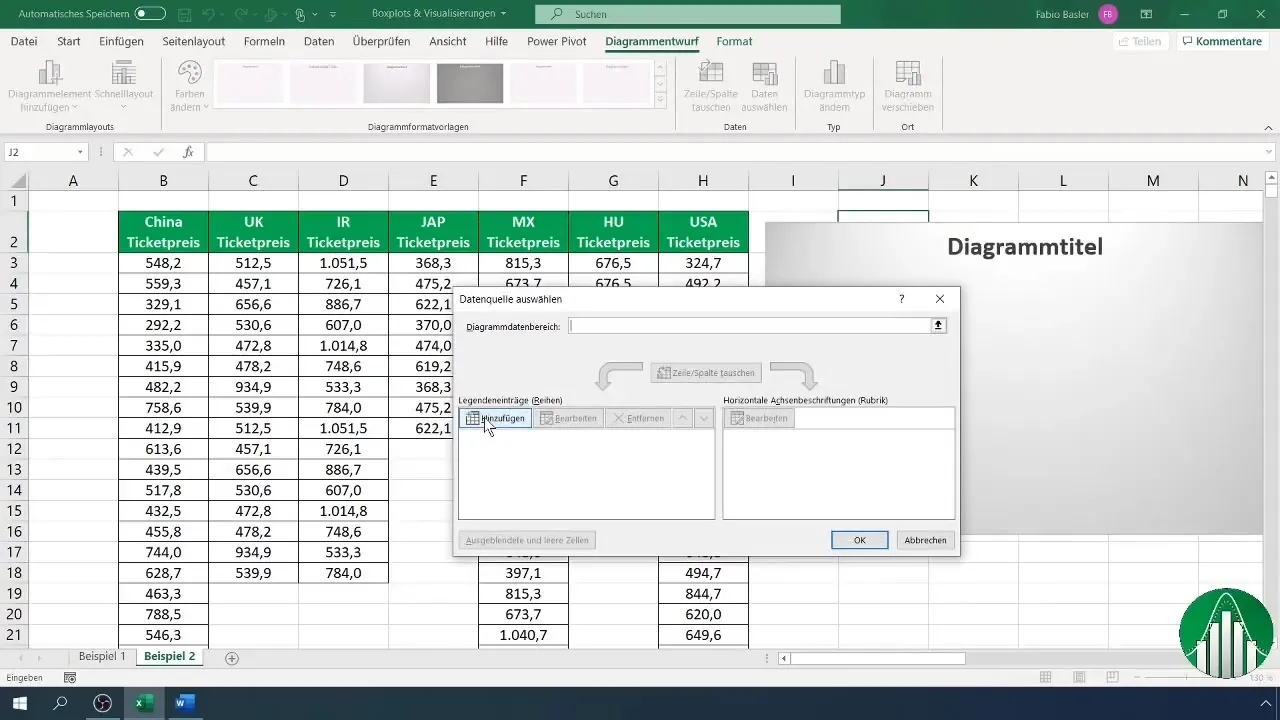
10. Conclusie trekken
De afsluitende analyse strekt zich uit over alle gevisualiseerde gegevens. Maak een tabel met alle relevante parameters en gebruik deze voor de interpretatie van je boxplots. Deze gestructureerde aanpak helpt je om het volledige potentieel van de boxplots te benutten.
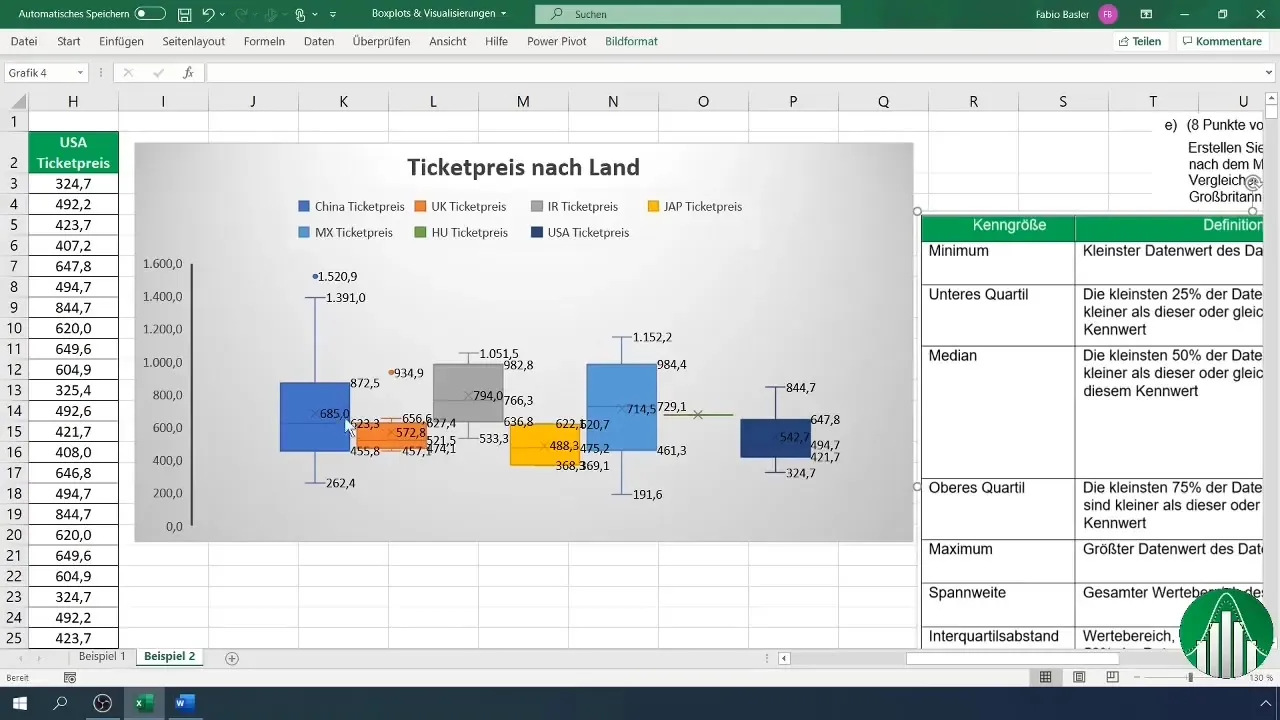
Samenvatting
Boxplots zijn een krachtig instrument voor het visualiseren van gegevensverdelingen in Excel. Door rekening te houden met medianen, kwartielen en spreidingsbreedten krijg je waardevolle inzichten in je gegevens. Je hebt geleerd hoe je de benodigde statistieken berekent, boxplots maakt en aanpast om betekenisvolle analyses uit te voeren.
Veelgestelde vragen
Wat is een Boxplot?Een Boxplot is een diagram dat de verdeling van gegevens weergeeft door hun kwartielen en de mediaan.
Hoe maak ik een Boxplot in Excel?Kies je gegevens en ga naar "Grafiek invoegen" om de optie voor boxplots te selecteren.
Wat laat een Boxplot zien?Een Boxplot toont de mediaan, spreidingsbreedte, kwartielen en mogelijke uitschieters van jouw gegevens.
Hoe interpreteer ik de waarden in een Boxplot?De Boxplot toont de mediaan, eerste en derde kwartiel, evenals de spreidingsbreedte, wat je helpt om de verdeling en variabiliteit van je gegevens te begrijpen.
Waarom zijn Boxplots nuttig?Boxplots maken een snelle en duidelijke visualisatie van de gegevensverdeling mogelijk en helpen bij het identificeren van uitschieters.


